Gyorsan hozhat létre teljes értékű háromszintű web-alapú alkalmazás
Steve hat éves tapasztalattal rendelkezik az IBM Rational részlege az Egyesült Királyságban, mint a vezető műszaki tanácsadó. Fő szakterületei - UML-design és az építészet-vezérelt modell (modell alapú architektúra, MDA). Ezen kívül azt is komolyan foglalkozik az Eclipse és a termék bővíthetőség.
Ebben a leírásban, három részből áll, részletek létrehozásának folyamatát egy többszintű web-alapú alkalmazások a semmiből IBM Rational Application Developer for WebSphere Software, Java Persistence API (JPA), Enterprise JavaBeans (EJB), REST web-szolgáltatások és a (a teljes funkcionalitású Web 2.0 interfész) Dojo Toolkit. Létrehozunk egy teljes funkcionalitású webalapú alkalmazás, amely megjeleníti az adatokat a táblázatban, amely lehet szerkeszteni, hogy duplán kattint a bal egérgombbal a megfelelő cellában az asztalra.
Az építészet, a használt alkalmazások REST szolgáltatások szétválasztása a felhasználói felület (UI) a szerver, valamint az EJB és JPA-komponensek megfelelő elválasztása a vállalati alkalmazások a szinten. Néhány ilyen szinten nincs szükség erre példát, de a célunk minőségi kifejlesztettünk egy példa arra, hogy lehet méretezni, hogy megoldja bonyolultabb problémákat.
Ebben az útmutatóban az alábbi általános célok:
- Adatbázis létrehozása (1. rész).
- Létrehozása szintű adatokhoz való hozzáférés és az EJB szintű komponenseket (2. rész (EN)).
- Létrehozása REST szolgáltatások az adatok megjelenítése és a változtatás és egy teljes funkcionalitású Web 2.0-interfész használatával ezeket a szolgáltatásokat (3. rész (EN)).
- Telepítse az alkalmazást a rendszer "platform mint szolgáltatás" IBM Bluemix (3. rész (EN)).
A diagram mutatja az általános architektúra az alkalmazás, amely öt összetevőket kívánja létrehozni: egy teljes funkcionalitású Web-szolgáltatások a weben szintű, EJB-komponensek és logikai JPA-objektumok az alkalmazás réteg és az adatbázis táblák adatrétegben:
Előfeltételek
Mielőtt elkezdené:
Egy adatbázis létrehozása szerver Bluemix
Hozzon létre egy adatbázist szolgáltatást Bluemix, amelyet használni a tervezés (azaz dolgozni ez a kézikönyv nem szükséges telepíteni az adatbázist és hozzon létre egy helyi szerver):
Megtervezése és létrehozása az alkalmazások
Hozzon létre egy adatbázis tábla, és ezáltal vizsgálati adatok a Rational Application Developer:
- A Rational Application Developer válassza a Data szempontból. (Kattintson az ikonra kilátások a jobb felső sarokban, válassza a Data és az OK gombra.) Amikor az Enable lehetőségek kéri, válassza ki az összes lehetőséget, és kattintson az OK gombra.
- A kilátás adatforrás Explorer válasszuk adatbázis kapcsolatok. kattintson jobb gombbal, és válassza az Új. . Ennek adatbázis-kezelő, válassza ki a DB2 for Linux, UNIX és Windows. Adja meg az adatbázis nevét, host nevét, a felhasználói nevet és jelszót a fiók az adatbázis szolgáltatás Bluemix. Jelszó mentése négyzetet be kell jelölni:
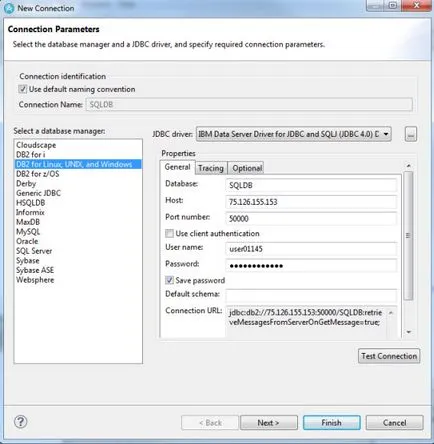
- Kattintson a Kapcsolat tesztelése, és sikeres elvégzése után a vizsgálat kapcsolatot, kattintson a Befejezés gombra.
- Új projekt létrehozása adatbázissémát nevű CustomerDBDesign: Válassza a Fájl> Új> Data Design Project. módosítsa a nevet CustomerDBDesign és a Befejezés gombra.
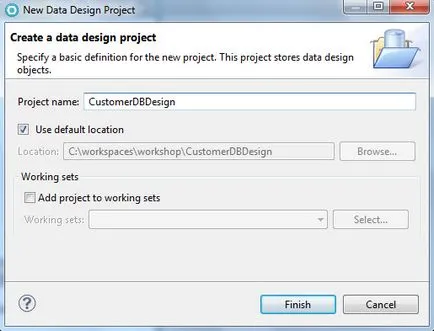
- Hozzon létre egy új fizikai modellt szükségessé tette az asztalra: A Data Project Explorer, kattintson a jobb egérgombbal CustomerDBDesign projekt, és válassza az Új> Fizikai modell. A kapott varázsló ablakban módosítsa a fájlnevet az ügyfél fizikai modell. Az Adatbázis mezőben adja meg a DB2 for Linux, UNIX és Windows. és a Version területén - V10.5.
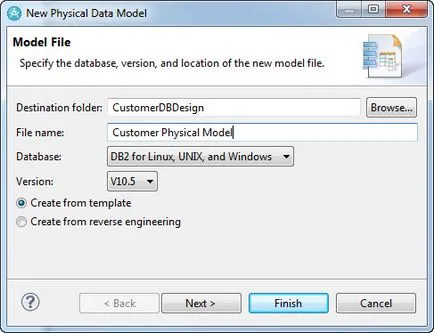
- Kattintson a Befejezés gombra.
- Nevezze át a rendszert: a Data Project Explorer válassza séma. és a Tulajdonságok nézetet, változtassa meg a nevét, a felhasználó SQL-szerver nevét Bluemix (pl user01145).
- Hozzon létre egy Ügyfél táblában. Diagram1 ha még nem fut, nyissa ki a Data Project Explorer duplán kattintva a bal egérgombbal. Kattintson a rajz felületre, és a pop-up ablak, válassza ki az ikont, adjunk hozzá egy asztalt. Nevezze át a táblázatot, hogy az ügyfél.
- Kattints az asztalra, hogy aktiválja a pop-up ablak egy listát az oszlopok :. Az elsődleges kulcsot. Nevezze elsődleges kulcsot CustNo.
- A pop-up ablak egy listát az oszlopok, adjunk hozzá három közönséges oszlop: Név. Cím és Country.
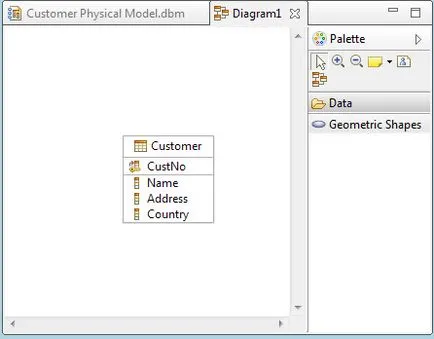
- Adja típusú oszlopok: Válassza ki a táblát, és a Tulajdonságok nézetben válassza az Oszlopok fülre. Változás a típusú oszlopok rájuk kattintva. Adja adattípus egész szám CustNo és Varchar 30 az összes többi:
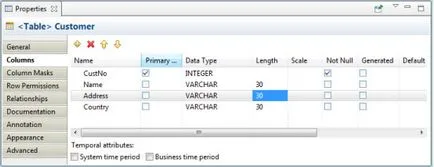
- Mentsd meg a modell (Ctrl-S vagy a Fájl> Mentés).
- Átalakítás séma és táblát az adatbázisban: a Data Project Explorer, válassza ki a sémát. Kattintson a jobb gombbal, és válassza a DDL. Az első oldalon, törölje a jelet Jegyzett azonosítókat.
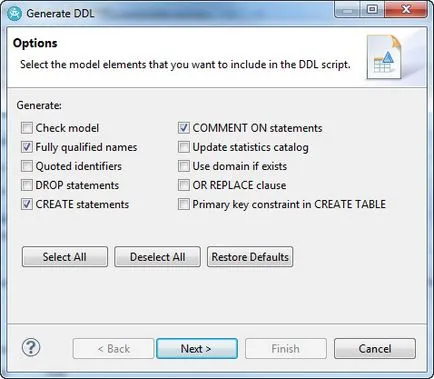
Kattintson a Tovább gombra. - Az objektumok lapon törölje sémák. Az Ön felhasználó neve lesz létre a táblázat alapértelmezett sémát.
- Oldal mentése és fuss DDL válassza a Futtatás DDL a szerveren. Kattintson a Tovább gombra.
- A Kapcsolatok lapon jelölje ki a kapcsolatot SQLDB. Kattintson a Tovább gombra.
- Kattintson a Befejezés gombra.
- A kilátás az SQL eredmények megerősítik a siker a teremtés:
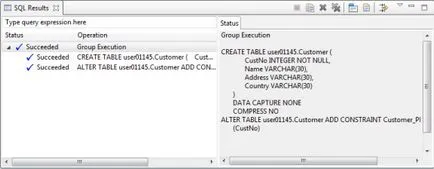
- Most bemutatunk néhány adat: a Data Source Explorer nézetben válassza ki a kapcsolat SQLDB. kattintson jobb gombbal, és válassza a Frissítés lehetőséget. A sémák mappát, látnia kell a felhasználó nevét az SQL-adatbázisban.
- Nyissa meg a táblázatokban mappát. Látnia kell egy táblázatot VEVŐ.
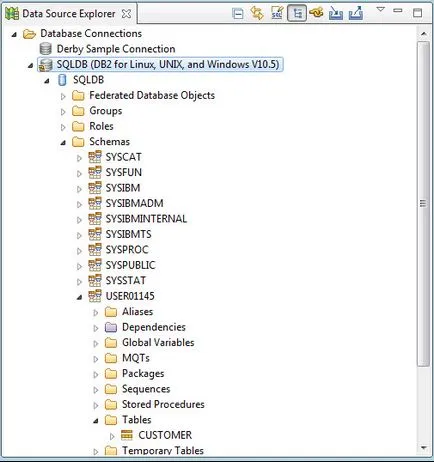
- Kattintson a jobb gombbal a vevőnek. válasszuk az Adatok> szerkesztése. adjunk hozzá egy pár sort, és mentse (Ctrl-S):
további intézkedések
Létrehoztunk egy adatbázist, amely házigazdája Bluemix, és hozzá néhány vizsgálati adatokat. Most viszont, hogy a második rész (EN) ez a sorozat, és hozzon létre az alkalmazási réteg, amely egy logikai JPA-tárgyak, JPA ellenőrző alkatrészek és EJB-komponensek.